- Када ажурирате Виндовс, понекад добијете код грешке 0к80070026.
- То није нешто због чега бисте били изузетно забринути и то би требало лако поправити помоћу једног од решења у наставку.
- Алати за поправак могу вам добро доћи у разним приликама. Погледајте наше препоруке у Одељак за решавање проблема.
- Опсежно смо документовали већину издања оперативног система Виндовс 10, па погледајте Чвориште за грешке.

- Преузмите алатку за поправак рачунара Ресторо који долази са патентираним технологијама (патент доступан овде).
- Кликните Покрените скенирање да бисте пронашли проблеме са Виндовсом који би могли да узрокују проблеме са рачунаром.
- Кликните Поправи све да бисте решили проблеме који утичу на сигурност и перформансе рачунара
- Ресторо је преузео 0 читаоци овог месеца.
Код грешке Виндовс ажурирања 80070026 обично се појављује у оперативном систему Виндовс 10 када покушате да инсталирате најновије исправке.
Могући разлог зашто добијате овај код грешке је чињеница да ваш Ц: Корисници директоријум је промењен у други директоријум, на пример Ф: Корисници што резултира потенцијалом системске грешке са функцијом Виндовс Упдате.
Срећом, постоји неколико врло једноставних метода за поправљање кода грешке 80070026 и наставак свакодневног рада. Зато само следите кораке наведене у наставку редоследом како су описани и зачас ћете покренути и покренути оперативни систем.
Како могу да поправим грешку при ажурирању система Виндовс 10 0к80070026?
- Проверите антивирус
- Избришите садржај фасцикле Темп
- Копирајте директоријум $$ ПендингФилес
- Покрените ДИСМ
- Освежите свој рачунар
- Покрените алатку за решавање проблема Виндовс Упдате
- Ресетујте компоненте Виндовс Упдатес
- Инсталирајте исправке ручно
1. Проверите антивирус
 Често вас антивирус спречава да ажурирате рачунар. Да бисте проверили да ли је ваш антивирусни алат је кривац, привремено га онемогућите, а затим притисните Провери ажурирања дугме.
Често вас антивирус спречава да ажурирате рачунар. Да бисте проверили да ли је ваш антивирусни алат је кривац, привремено га онемогућите, а затим притисните Провери ажурирања дугме.
Често онемогућавање антивируса неће бити довољно, па ћете га морати у потпуности деинсталирати. Ако се ово показало корисним, то значи да бисте требали размислити о преласку на друго решење.
Препоручујемо ВИПРЕ Антивирус Плус, моћно безбедносно решење са модерним интерфејсом који је једноставан за употребу и, што је најважније, не омета ваша ажурирања.
Чак и ако се представља као врло једноставан антивирус, овај паметни алат има Напредна активна заштита функција која користи машинско учење за идентификовање и блокирање чак и полиморфног малвера.

ВИПРЕ Антивирус Плус
Заборавите на грешке у ажурирању док користите ВИПРЕ. Одржава ваш рачунар савршено сигурним док не омета ваш систем.
Посетите сајт
2. Избришите садржај фасцикле Темп
- Поново покрените свој рачунар.
- Пријавите се са својим администраторски налог.
- На партицији „Ц:“ (или вашој главној партицији) двапут кликните на Корисници директоријум.
- Двапут кликните на итнота директоријум.
- Отвори АппДата, онда идите у Локално.
- Сада отворите Темп директоријум и избришите сав садржај.
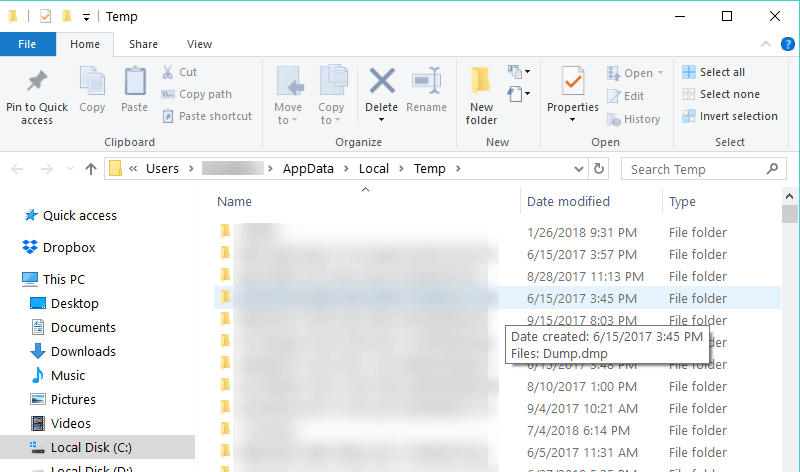
Белешка: Пре него што започнете кораке изнад, направите резервне копије, позовите важне податке као што су датотеке и фасцикле.
3. Копирајте директоријум $$ ПендингФилес
- Отворите Виндовс 10 Подешавања мени.
- Изаберите Ажурирање и сигурност.
- У Опоравак, померите се надоле до Напредно покретање.
- Кликните на Рестарт сада.
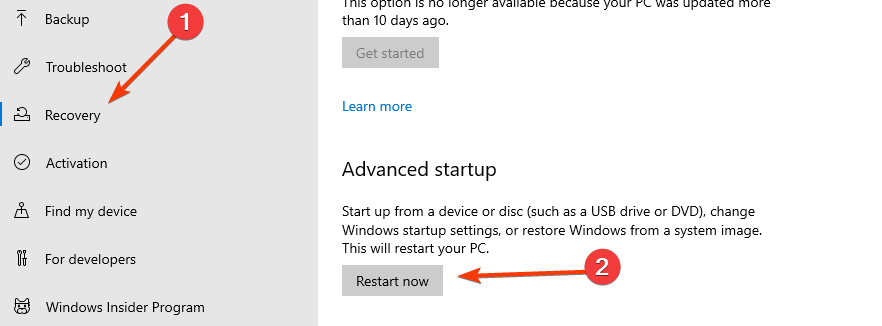
- По завршетку процеса поновног покретања, требали бисте доћи до прозора који каже Изабери опцију.
- Изаберите Решавање проблема и потражите Напредне опције.
- Затим кликните или додирните Командна линија.
- Напишите следећу команду и притисните тастер Ентер:
режија Ц: - Урадите то на свим партицијама да бисте утврдили која се налази на ССД-у или спољном чврстом диску, а која на унутрашњем чврстом диску. (Узећемо партицију Г као спољни чврсти диск, а партицију Х као унутрашњи чврсти диск.)
- У прозор наредбеног ретка напишите следеће и притисните Ентер:
робоцопи / цопиалл / мир / кј Г: $$ ПендингФилес Х: $$ ПендингФилес - После тога покрените следеће и поново притисните Ентер:
рмдир / С / К Г: $$ ПендингФилес - Сада отворите Филе Екплорер и погледајте које слово има унутрашњи чврсти диск. (Користићемо Ц.)
- У прозор наредбеног ретка напишите следеће и притисните Ентер:
мклинк / Ј Г: $$ ПендингФилес Ц: $$ ПендингФилес - Изађите из командне линије и поново покрените свој уређаја.
- Када се уређај покрене, мораћете да отворите функцију Виндовс Упдате и поново проверите да ли и даље добијате код грешке 80070026.
Белешка: Ако неки од корака наведених за друго решење нису доступни на вашем Виндовс 10 уређају, у потпуности прескочите ово решење и пређите на следеће.
Ваш Виндовс 10 уређај не успева да конфигурише исправке? Ево неколико корисних исправки.
4. Покрените ДИСМ
- У дијалошком оквиру за претрагу напишите Командна линија и отворите као админ.
- Напишите следеће и притисните Ентер: ДИСМ.еке / Онлине / Цлеануп-имаге / Сцанхеалтх
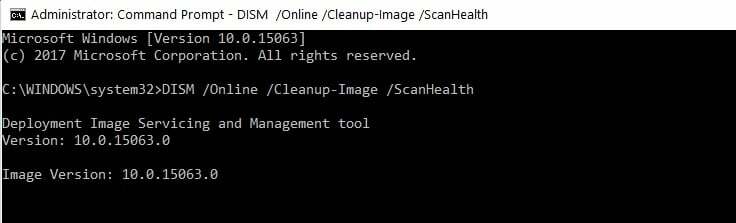
- Затим покрените следеће и притисните Ентер: ДИСМ.еке / Онлине / Цлеануп-имаге / Ресторехеалтх
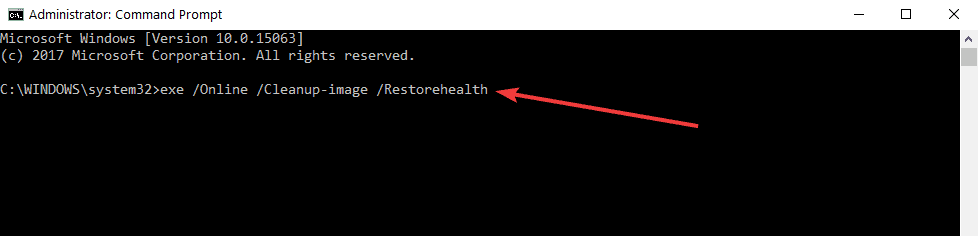
- Још једном изађите и поново покрените оперативни систем.
Погледајте да ли функција Виндовс Упдате исправно ради.
5. Освежите свој рачунар
- Отворите мени за опоравак као што је приказано у другом решењу.
- У Ресетујте овај рачунар одељак кликните на Почети.

- Следите упутства на екрану да бисте довршили освежавање система и покушајте поново са функцијом Виндовс Упдате да бисте видели како то иде.
6. Покрените алатку за решавање проблема Виндовс Упдате
Ако се проблем настави и желите да направите кратку паузу од било каквих сложених решења за решавање проблема, тада можете да покренете уграђену алатку за решавање проблема са ажурирањем.
Покрените скенирање система да бисте открили потенцијалне грешке

Преузмите Ресторо
Алат за поправак рачунара

Кликните Покрените скенирање да бисте пронашли проблеме са Виндовсом.

Кликните Поправи све да реши проблеме са патентираним технологијама.
Покрените скенирање рачунара помоћу алатке за обнављање система Ресторо да бисте пронашли грешке које узрокују сигурносне проблеме и успоравање. По завршетку скенирања, поступак поправке ће оштећене датотеке заменити новим Виндовс датотекама и компонентама.
Ова корисна алатка вам може помоћи да решите опште проблеме са ажурирањем како бисте могли да довршите инсталирање најновијих исправки ОС-а на свој рачунар.
Ако имате Виндовс 10, идите на Подешавања> Ажурирање и безбедност> Решавање проблема и покрените алатку за решавање проблема са ажурирањем као што је приказано на снимку екрана испод.

Ако користите Виндовс 7 или Виндовс 8.1, алатку за решавање проблема са ажурирањем можете да покренете са контролне табле.
Тип решавање проблема у Контролна табла прозора, отворите алатку и изаберите Погледати све да бисте пописали све алате за решавање проблема. Пронађите и покрените алатку за решавање проблема са ажурирањем.
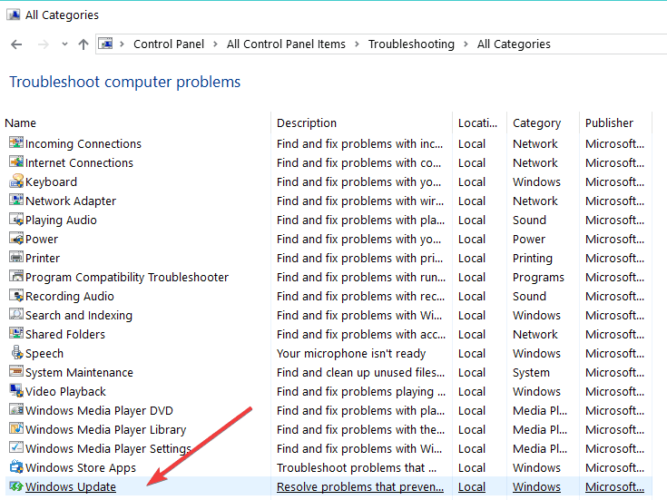
7. Ресетујте компоненте Виндовс Упдатес

- Поново покрените командну линију као администратор.
- Зауставите Виндовс Упдате Сервицес тако што ћете откуцати следеће команде и притиснути Ентер након сваке:
нет стоп вуаусервнет стоп цриптСвцнето зауставни битовинет стоп мсисервер - Преименујте директоријум СофтвареДистрибутион и Цатроот2 тако што ћете откуцати команде:
Рен Ц: ВиндовссофтвареДистрибутион СофтвареДистрибутион.олдРен Ц: ВиндовсСистем32цатроот2 Цатроот2.олд - Поново покрените Виндовс Упдате Сервицес тако што ћете откуцати следеће команде:
нето старт вуаусервнето почетак цриптСвцнето почетни битовинето старт мсисервер - Изађите из командне линије, поново покрените рачунар и проверите да ли можете да инсталирате најновије исправке.
8. Инсталирајте исправке ручно

Ако услуга Виндовс Упдате и даље не ради, покушајте да ручно инсталирате проблематичне исправке.
На пример, ако покушавате да инсталирате најновији хардвер возач ажурирања, идите на веб локацију произвођача и одатле преузмите исправке.
Ако покушавате да инсталирате најновије закрпе за Виндовс, идите на Мицрософтов каталог ажурирања, унесите КБ број одговарајуће исправке и притисните дугме за преузимање.
Ако сте пажљиво пратили горенаведене методе, сада на уређају имате функционалну функцију Виндовс Упдате.
Ако вам је потребна додатна помоћ, можете нам писати у одељку за коментаре на доњој страници и јавићемо вам се што је пре могуће.
 И даље имате проблема?Поправите их помоћу овог алата:
И даље имате проблема?Поправите их помоћу овог алата:
- Преузмите овај алат за поправак рачунара оцењено одличним на ТрустПилот.цом (преузимање почиње на овој страници).
- Кликните Покрените скенирање да бисте пронашли проблеме са Виндовсом који би могли да узрокују проблеме са рачунаром.
- Кликните Поправи све да реши проблеме са патентираним технологијама (Ексклузивни попуст за наше читаоце).
Ресторо је преузео 0 читаоци овог месеца.
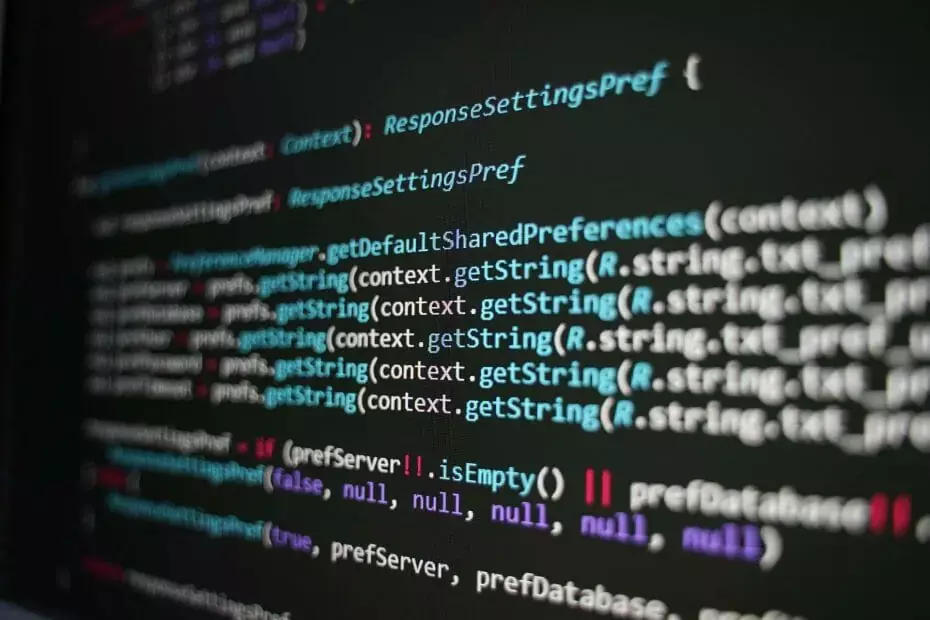
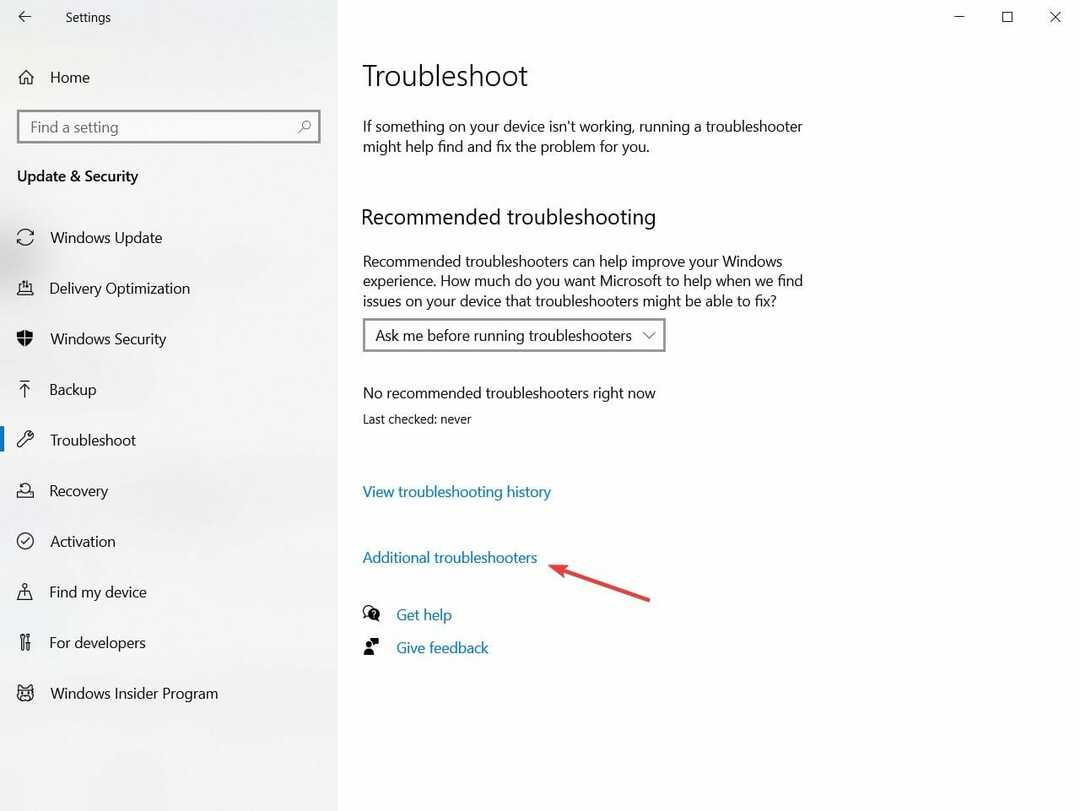
![Како зауставити искакање Амазон Ассистант-а [поправљено]](/f/b9b7b08a6af5dbcd45b4e4da4ba83fc3.jpg?width=300&height=460)